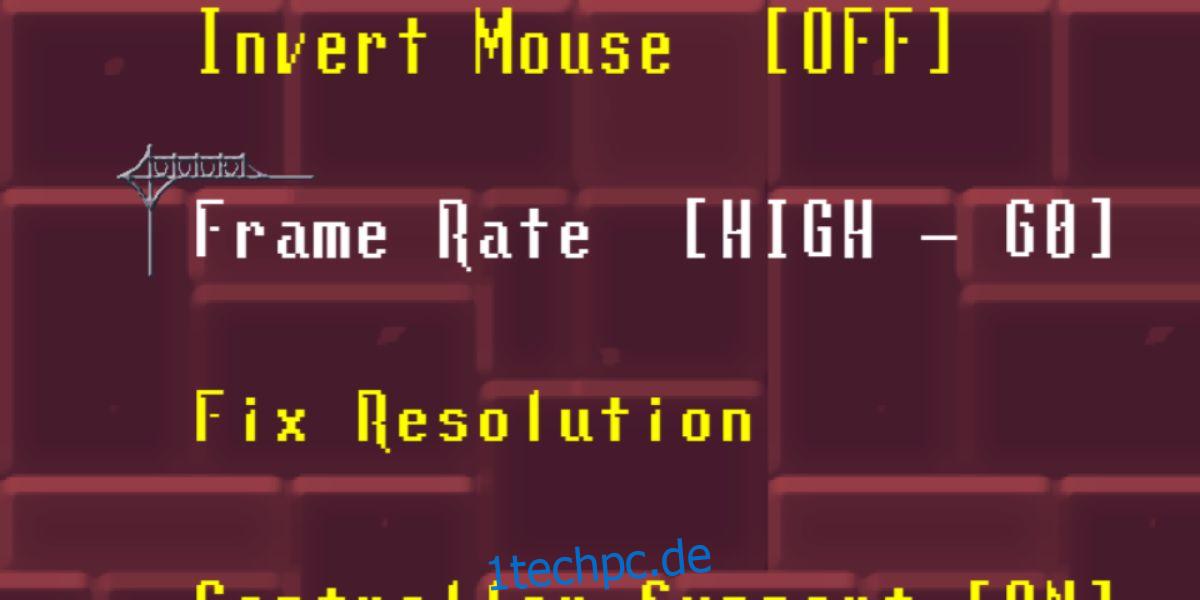FPS, dh Frames pro Sekunde, ist ein Maß für die Qualität der Grafik in einem Spiel. Je höher die FPS, desto besser sind die Grafik und die Übergänge im Spiel. Die FPS in einem Spiel hängen von einigen Systemanforderungen ab, nämlich der GPU auf dem System, Ihrem Monitor und dem Spiel selbst. Sie können die FPS überprüfen, um festzustellen, ob Sie die bestmögliche In-Game-Grafik erhalten.
SPOILER-WARNUNG: Scrollen Sie nach unten und sehen Sie sich das Video-Tutorial am Ende dieses Artikels an.
Wenn ein Spiel keine hohen FPS unterstützt, können Sie wenig tun, um es zu erzwingen. Wenn Ihre Grafikkarte veraltet ist, können Sie ebenfalls nicht erwarten, dass sie die Anforderungen neuerer Spieletitel erfüllt. Für sehr hohe FPS benötigen Sie einen Monitor, der die Ausgabe unterstützen kann, z. B. einen 4K-Monitor. Wenn Sie keinen Monitor haben, der hohe FPS wie 120 oder 240 unterstützt, macht es keinen Sinn, ein Spiel oder eine GPU zu besitzen, die es ausführen kann. Sie erhalten nicht die gewünschte Ausgabe.
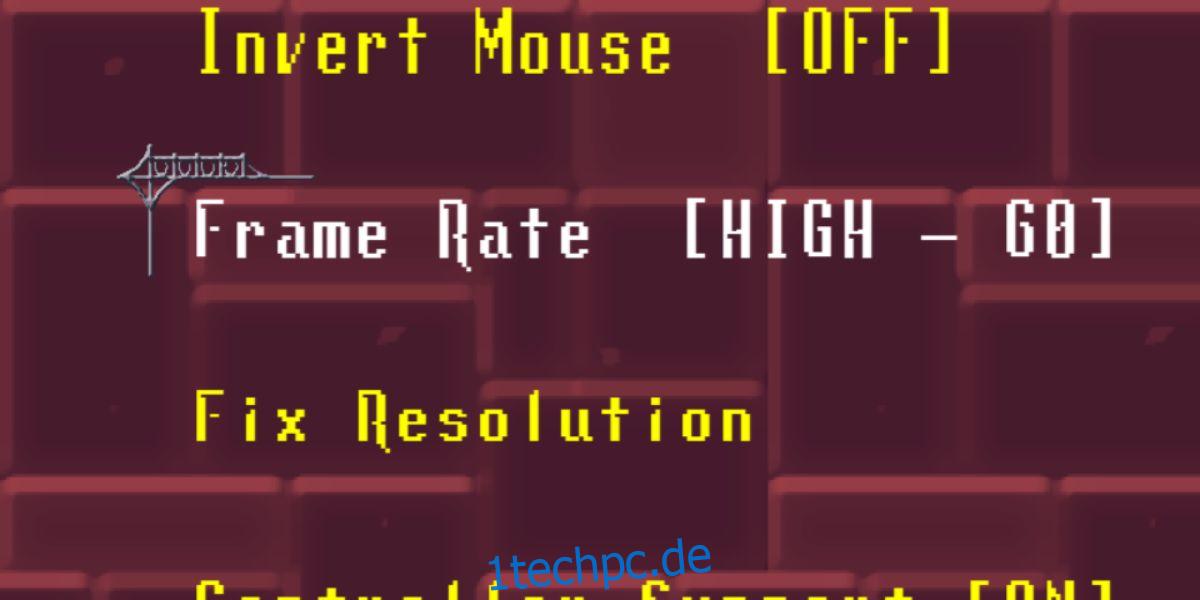
Angenommen, Sie haben ein Spiel, das eine hohe Bildrate unterstützt, eine GPU, die es ausführen kann, und die richtige Art von Monitor, fragen Sie sich vielleicht, ob Sie die versprochenen FPS erhalten oder nicht. So können Sie die FPS in einem Spiel überprüfen.
Inhaltsverzeichnis
Steam-Spiele
Wenn Sie ein Steam-Spiel spielen, ist es einfach, die FPS zu finden. Steam hat ein eingebautes Tool, das die aktuellen FPS anzeigt und ständig aktualisiert. Damit können Sie die FPS überprüfen, während Sie das Spiel spielen.
Um das Steam-FPS-Overlay zu aktivieren, öffnen Sie Steam und gehen Sie zu Steam > Einstellungen. Wechseln Sie im Bereich „Einstellungen“ zur Registerkarte „In-Game“ und aktivieren Sie das FPS-Overlay über „FPS-Zähler im Spiel“. Wählen Sie aus, in welcher Ecke des Bildschirms Sie die aktuellen FPS anzeigen möchten.
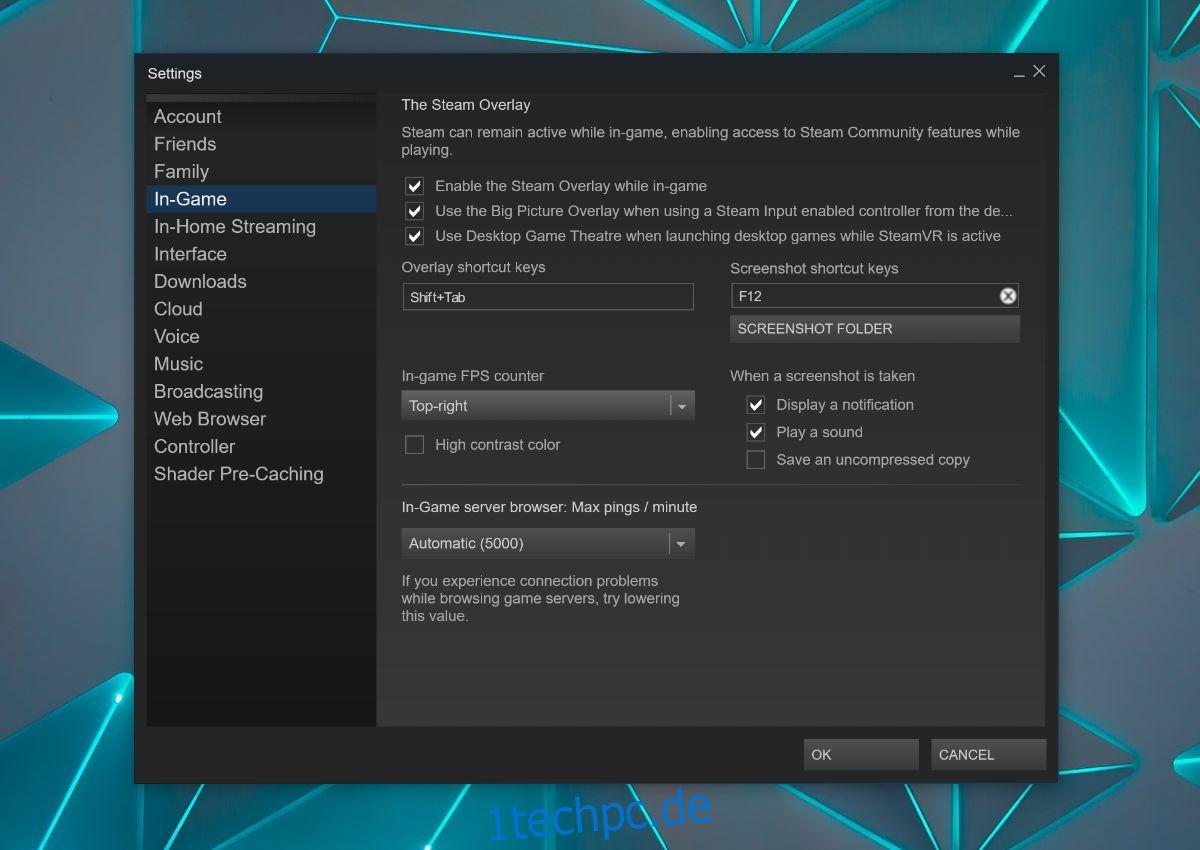
Starten Sie ein Spiel auf Steam und die FPS werden in der von Ihnen ausgewählten Ecke angezeigt.

FPS-Check im Spiel
Einige Spiele bieten ein integriertes Tool zum Anzeigen von Spielstatistiken. Diese Statistiken können die FPS enthalten oder auch nicht. Überprüfen Sie unter den Grafikeinstellungen Ihres Spiels, ob es ein In-Game-Tool zur Anzeige der FPS hat.
Andere Spiele
Für Spiele, die nicht auf Steam sind und die kein integriertes FPS-Tool haben, können Sie verwenden Fraps. Es ist ein kostenloses Tool, das FPS überprüfen und in einem Spiel als Overlay anzeigen kann, während Sie spielen. Es funktioniert fast genauso wie das Steam FPS-Tool, außer dass es andere Funktionen hat, die für Sie nützlich sein können oder nicht.
Laden Sie die App herunter, installieren Sie sie und führen Sie sie aus. Das FPS-Tool ist standardmäßig aktiviert, sodass Sie nur Ihr Spiel ausführen müssen, um FPS-Statistiken zu erhalten.

Zwischen diesen drei Lösungen finden Sie ein Tool zum Überprüfen der FPS in einem Spiel, unabhängig davon, welche GPU Sie besitzen und welches Spiel Sie spielen.